
在这个介绍性教程中,介绍这个相对较新的CSS特性,讨论当前的浏览器支持,并使用一些示例展示CSS网格布局模块是如何工作的。
什么是CSS Grid布局模块?
Grid布局背后的核心思想是将web页面划分为列和行,以及根据我们根据大小、位置和层创建的行和列来定位和调整构建块元素的位置和大小。
Grid还为我们提供了一种灵活的方法,只使用CSS就可以更改元素的位置,而不需要更改HTML。这可以与媒体查询一起使用,在不同的断点处更改布局。
浏览器支持
在我们深入了解网格布局之前,重要的是要了解浏览器支持的状态。

现代浏览器中的支持
从上图中可以看到,最新版本的大多数浏览器都支持CSS Grid。
如果单击“Can I use”上的“Show all”选项,将看到此支持的后退距离。因为Grid是一个新特性,因此向后兼容性不会太长,所以如果您的受众有可能使用较旧版本的主浏览器,则需要牢记这一点。
Internet Explorer ...和其他不支持的浏览器
Grid Layout的第一个提议是由Microsoft开发的,IE10附带了一个-ms前缀的实现。如果你看一下我能用的支持,你会发现IE10和IE11都支持CSS Grid……但要注意的是,它们只支持规范的旧版本。这不会改变的。但是会改变的是这些浏览器的用法。2018年7月,全球IE11使用率降至2%左右,IE10使用率约为10%。
我也可以使用其他一些浏览器不支持Grid Layout。其中包括Opera Mini和BlackBerry浏览器。Opera Mini是唯一一款使用率很高的浏览器,但由于它是一款移动浏览器,因此您很可能希望以移动友好的非Grid Layout作为目标。
不支持浏览器的回退
鉴于目前使用的绝大多数浏览器都支持CSS Grid,在某些浏览器可能不支持它的基础上使用它是一种耻辱。使用Grid有各种选项,并为不支持的浏览器提供完全足够的回退。
也许最简单的选择是提供简单的“移动优先”布局。这对于不支持网格的移动设备以及IE等桌面浏览器来说非常合适。
另一种选择是使用更复杂的回退和覆盖来产生与网格类似的结果,如Rachel Andrew所概述的那样。
polyfill还可以为不支持网格模块的浏览器提供网格模块的工作实现。注意,这可能有点过时了。
网格布局示例
让我们从一个示例开始,看看Grid Layout的强大功能,然后我将更详细地解释一些新概念。
想象一下,创建一个具有四个全高列布局(推文,回复,搜索和消息)的Twitter应用程序,抽象的内容与下面的屏幕截图类似。
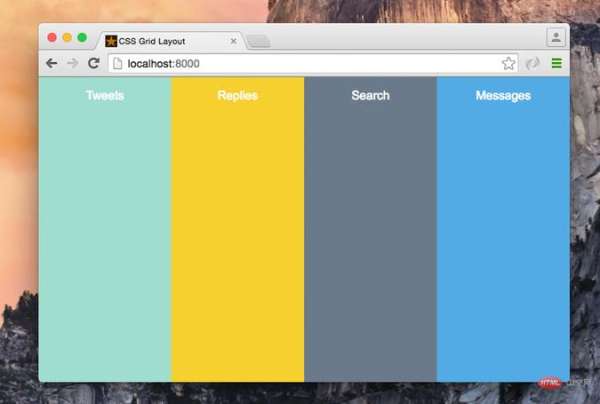
这是我们的HTML:
<div class="app-layout"> <div class="tweets">Tweets</div> <div class="replies">Replies</div> <div class="search">Search</div> <div class="messages">Messages</div></div>
然后我们将一些CSS应用于.app-layout容器元素:
.app-layout {
display: grid; /* 1 */
grid-template-columns: 1fr 1fr 1fr 1fr; /* 2 */
grid-template-rows: 100vh; /* 3 */
}以下是我们在之前的CSS中所做的解释:
将
display属性设置为grid。将容器元素分成四列,每列是网格容器中可用空间的
1fr(一小部分)。创建一行并将高度设置为
100vh(全视口高度)。
如您所见,Grid布局模块向display属性添加了一个新值,即grid。grid值负责将.app-layout元素设置为一个网格容器,该容器还为其内容建立一个新的网格格式化上下文。开始使用网格布局时需要此属性。
该grid-template-columns属性指定Grid中每个网格列的宽度,在我们的示例中,它将.app-layout容器划分为四列; 每个是1fr可用空间的(25%)。
在grid-template-rows指定每个网格行的高度,并在我们的例子中,我们只在创建一行100vh。
具有两列和两行的布局如下所示:
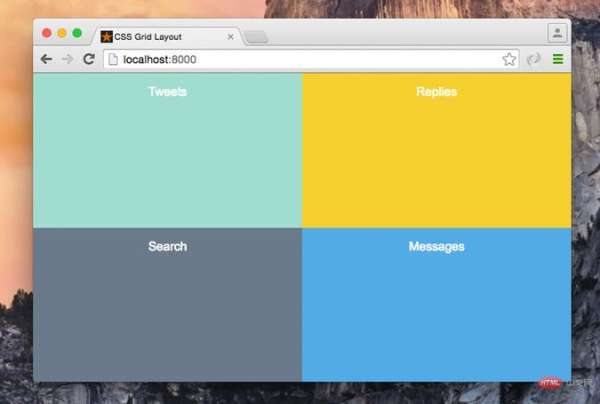
我们将使用以下CSS:
.app-layout {
display: grid;
grid-template-columns: 1fr 1fr;
grid-template-rows: 50vh 50vh;
}我们还可以通过将代码包装在媒体查询中,仅在小屏幕上实现上述示例。这为我们提供了一个很好的机会,可以在不同的视口中以不同的方式自定义布局。例如,我们只能在视口下创建以前的布局1024px,如下所示:
@media screen and (max-width: 1024px) {
.app-layout {
display: grid;
grid-template-columns: 1fr 1fr;
grid-template-rows: 50vh 50vh;
}
}CSS Grid 布局模块
现在您已经看到了一个简单的示例,我想介绍一些新概念,以便您更好地理解Grid Layout。虽然有很多新概念,但我只会看看其中的一些概念。
Grid Item
Grid Item 是网格容器的子元素。在上面的示例中.tweets,和.replies元素将符合网格项。
Grid Lines
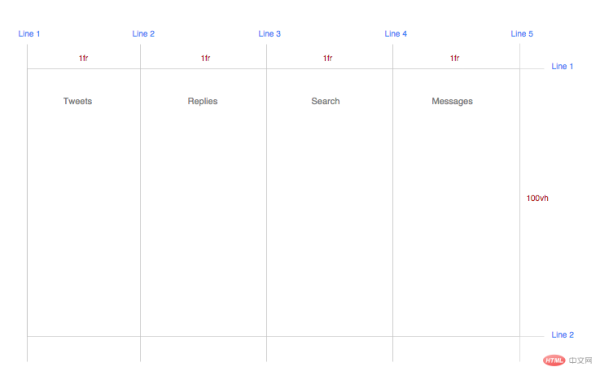
Grid Lines 是存在于列或行的任一侧的线。有两组网格线:一组定义列(垂直轴),另一组定义行(水平轴)。
从上面的屏幕截图(代表第一个示例)开始,我在1fr每个屏幕上创建了四列,这将为我们提供五条垂直线。我还创建了一行,它给了我们两条水平线。
让我们看看我们如何在网格容器中定位网格项。
使用行号定位项
可以使用属性grid-column-start和grid-column-end引用网格中的准确行号。然后,我们将这些属性赋予起始行号和结束行号。
看看前面的例子,这是浏览器在默认情况下为我们定位元素的方式:
.tweets {
grid-column-start: 1;
grid-column-end: 2;
grid-row: 1;
}
.replies {
grid-column-start: 2;
grid-column-end: 3;
grid-row: 1;
}
.search {
grid-column-start: 3;
grid-column-end: 4;
grid-row: 1;
}
.messages {
grid-column-start: 4;
grid-column-end: 5;
grid-row: 1;
}查看.tweet列的代码,这是CSS中的三行代码中的每一行:
从左侧第一条垂直线开始定位子元素。
结束元素在第二条垂直线的位置。
将元素放在整行中。
您可以通过改变不同位置元素的顺序改变这一点,所以元素的顺序将是:.search,.replies,.messages,和.tweets。
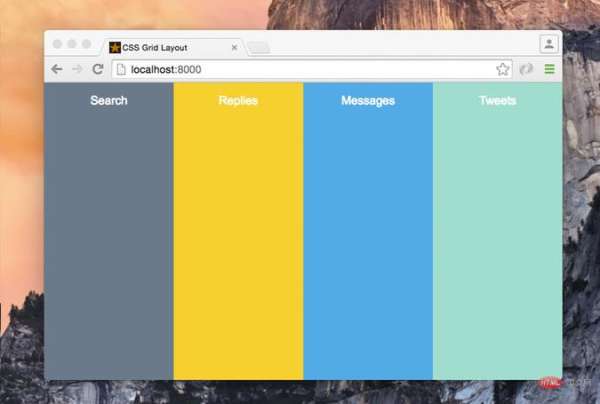
我们可以这样做:
.tweets {
grid-column-start: 4;
grid-column-end: 5;
grid-row: 1;
}
.replies {
grid-column-start: 2;
grid-column-end: 3;
grid-row: 1;
}
.search {
grid-column-start: 1;
grid-column-end: 2;
grid-row: 1;
}
.messages {
grid-column-start: 3;
grid-column-end: 4;
grid-row: 1;
}我们还可以使用grid-column简写属性在一行中设置起始行和结束行:
.tweets {
grid-column: 4 / 5;
grid-row: 1;
}
.replies {
grid-column: 2 / 3;
grid-row: 1;
}
.search {
grid-column: 1 / 2;
grid-row: 1;
}
.messages {
grid-column: 3 / 4;
grid-row: 1;
}这已经改变了仅使用CSS的布局结构,而标记仍然没有任何变化。这是使用网格布局模块的巨大优势。我们可以独立于源顺序重新排列元素的布局,因此我们可以针对不同的屏幕尺寸和方向实现任何所需的布局。
使用命名区域定位项目
网格区域是用于布置一个或多个网格项的逻辑空间。我们可以使用grid-template-areas属性显式命名网格区域,然后我们可以使用属性将网格项目放入特定区域grid-area。
为了使这个概念更加清晰,让我们重新search放置第一列的四列示例:
.app-layout {
display: grid;
grid-template-columns: 1fr 1fr 1fr 1fr;
grid-template-rows: 100vh;
grid-template-areas: "search replies messages tweets";
}在最后一行中,我们将网格容器划分为四个命名网格区域,每个名称用于一列。下一步是将每个网格项定位到命名区域:
.search {
grid-area: search;
}
.replies {
grid-area: replies;
}
.messages {
grid-area: messages;
}
.tweets {
grid-area: tweets;
}Slack Example
如何使用网格布局模块来实现更复杂的示例,例如,创建Slack布局的构建块。由于我们讨论布局,我们将抽象并简化Slack设计到网格中表示的构建块。像这样的东西:
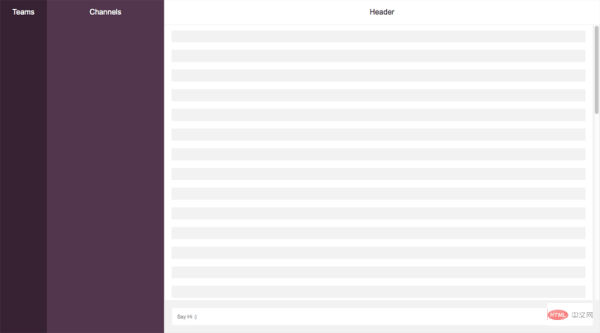
从这个布局我们将创建三个垂直列和三个水平行,我们可以使用网格线将其可视化,如下所示:

这是HTML:
<div class="app-layout">
<div class="teams">Teams</div>
<div class="channels">Channels</div>
<div class="header">Header</div>
<div class="messages">
<ul class="message-list">
<li></li>
<li></li>
</ul>
</div>
<div class="input">
<input type="text" placeholder="CSS Grid Layout Module">
</div>
</div>而CSS:
.app-layout {
display: grid;
height: 100vh;
grid-template-columns: 100px 250px 1fr;
grid-template-rows: auto 1fr auto;
}在这里,我使用grid-template-columns属性以100px,250px创建三列,第三列占用剩余的可用空间。最后一行创建三行:第一行和第三行具有自动高度,而中间行占用剩余的可用空间。
CSS的其余部分如下所示:
.teams {
grid-column: 1;
grid-row: 1 / 4;
}
.channels {
grid-column: 2;
grid-row: 1 / 4;
}
.header {
grid-column: 3;
grid-row: 1;
}
.messages {
grid-column: 3;
grid-row: 2;
}
.input {
grid-column: 3;
grid-row: 3;
}我们还可以使用命名区域创建Slack布局,您可以在此演示中看到。
Grid布局模块与Flexbox
由于你们很多人已经开始使用Flexbox,你可能会想:什么时候使用Flexbox是合适的,什么时候使用Grid布局更合适?
我从Tab Atkins那里找到了一个很好的解释:
Flexbox适用于许多布局和许多“页面组件”元素,因为它们中的大多数基本上是线性的。网格适用于整体页面布局,以及适用于设计中不是线性的复杂页面组件。
这两个可以任意组合,所以一旦它们得到广泛支持,我相信大多数页面将由整体布局的外部网格,嵌套的flexbox和页面组件的网格组合,最后阻止/页面“叶子”处的内联/表格布局,文本和内容的实时位置
此外,雷切尔安德鲁说:
行和列的主页结构的网格布局。
Flexbox用于导航,UI元素,您可以线性化的任何内容。
CSS网格布局模块资源
我没有涵盖所有网格布局概念和语法,因此我建议您查看以下资源以进一步深入:
关注Rachel Andrew获取更新和资源。她在网格布局方面做了很多很棒的工作。
结论
正如您所见,CSS Grid布局模块功能强大,因为它的代码简洁,并且您可以在不触及标记的情况下更改布局顺序。这些功能帮助我们永久地改变了为Web创建布局的方式。
以上就是CSS Grid布局模块的简单入门的详细内容,更多请关注0133技术站其它相关文章!




